推荐一个做图表的工具Orgin
2019-12-19 loonlog 2270 0
本文目录
最近在利用一种光谱传感器对激光亮度进行测量试验,对比标准仪器数据,来评估低成本传感器的可使用性;采集很多数据,需要看线性关系,刚开始利用excel的图表工具,说实在的,我是第一次用这个图表工具,有点不好用,虽然也制作了若干图表,将就着用。终于有一天,博士领导说:这个图表坐标系为点状的,不直观,推荐使用orgin,我们实验室里经常使用,你看着学一下。
赶紧去网上搜索一下这个软件的相关信息,Origin是由OriginLab公司开发的一个科学绘图、数据分析软件;支持各种各样的2D/3D图形,具有统计,信号处理,曲线拟合以及峰值分析的功能。哇,很厉害,赶紧下载一个用一下,确实好用。
同一种亮度下,利用传感器的三种方式,来测试数据,软件默认一列x轴,一列y轴,我增加路两列y轴,一共三个y轴数据存储三个状态的测量数值;增加列的方法:工具栏Column-->add new columns,然后出来的对话框填入你要增加的列数即可。
由于填入的x轴数据并没有什么大小顺序,虽然两个轴都是按照升序排列,但是图表显示出来的点和线是有前后关系的,导致线来回折返,很难看;那我们就把图表数据行按照x轴数据进行升序排列,这样,点和线的关系就是从左到右了。数据排序方法是:选中整个图表,右键,选择“sort column”,然后选择升序或者降序即可。
如下图:
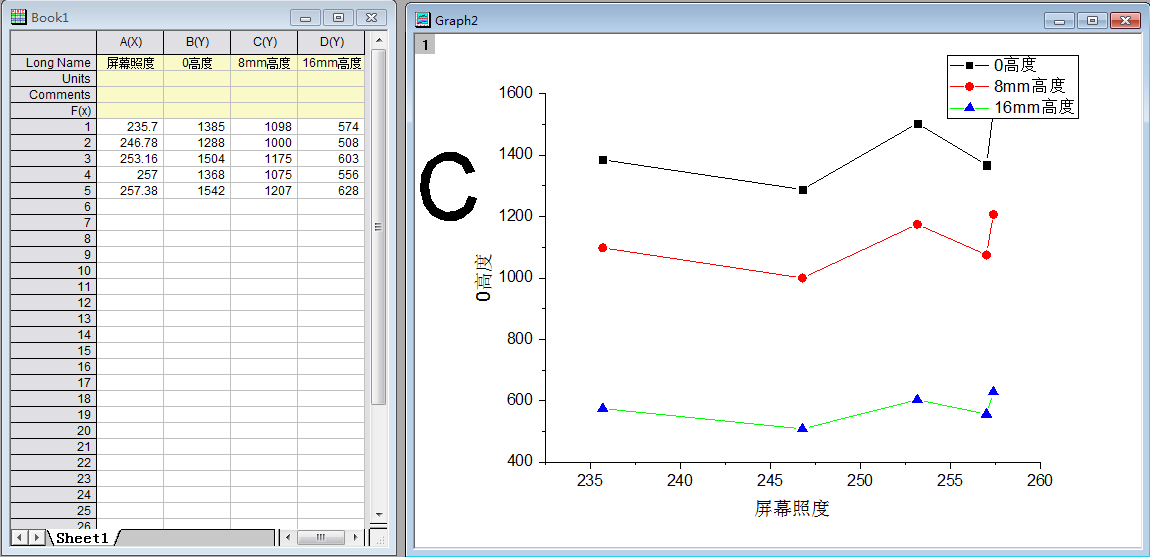
三组数据,走势一致,线性度那个好,在直线拟合一下试试看效果啥样,如何用Origin在同一个图表做多条线性拟合,步骤如下:,
按照下图中的顺序,
1、点击下面图标绘制散点图
2、鼠标左键单击任意数据点,即可选中整个数据点
3、4、5、6步进入直线拟合步骤
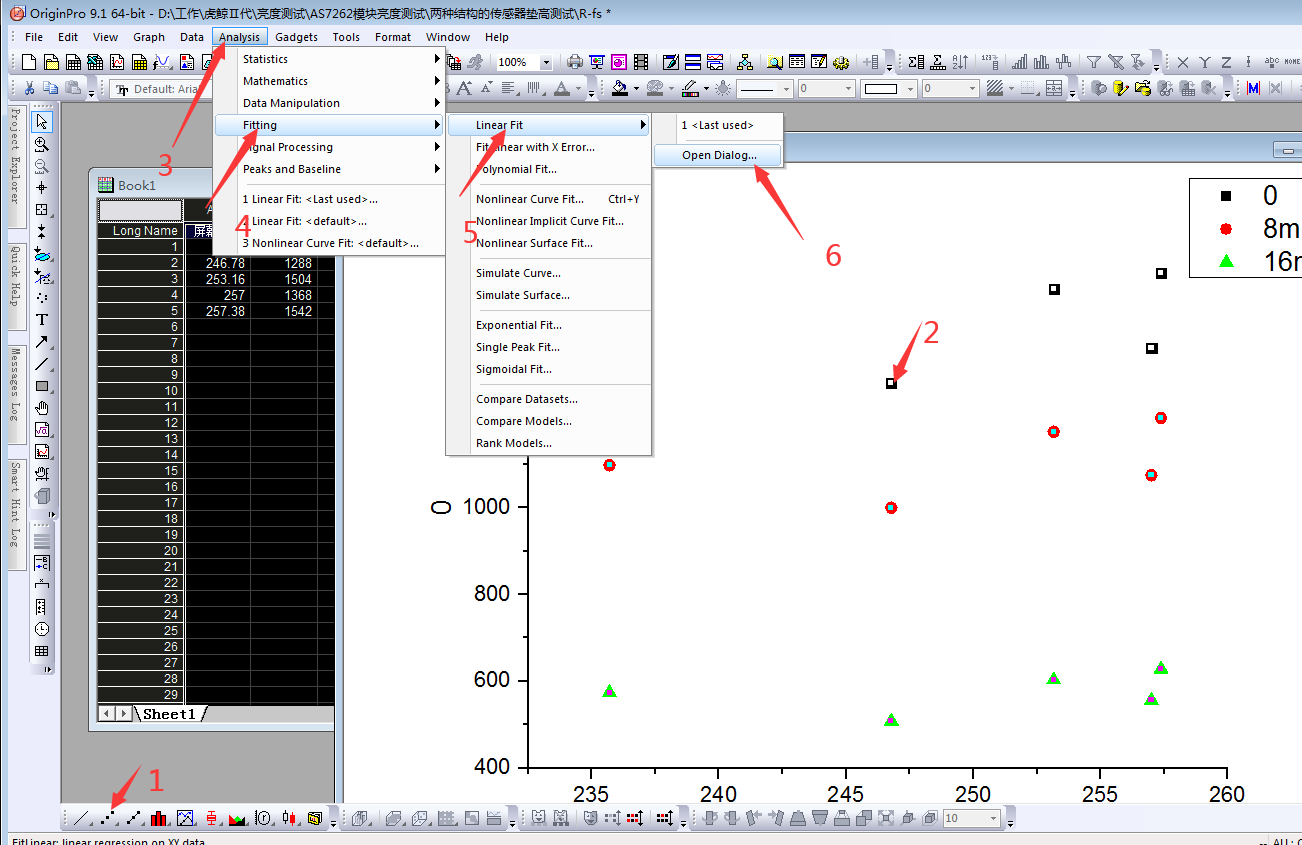
之后出现下面对话框,点击ok
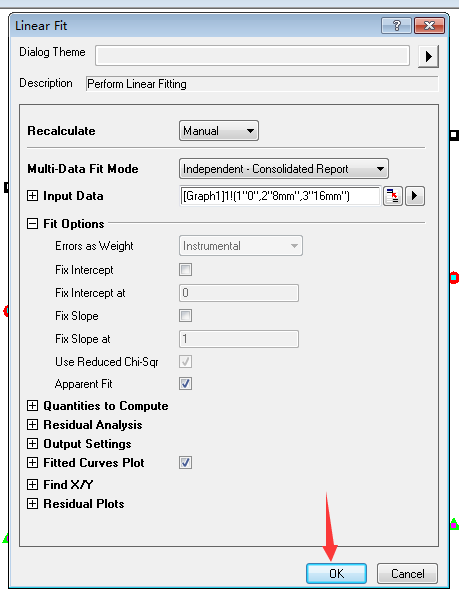
就出来最终效果了
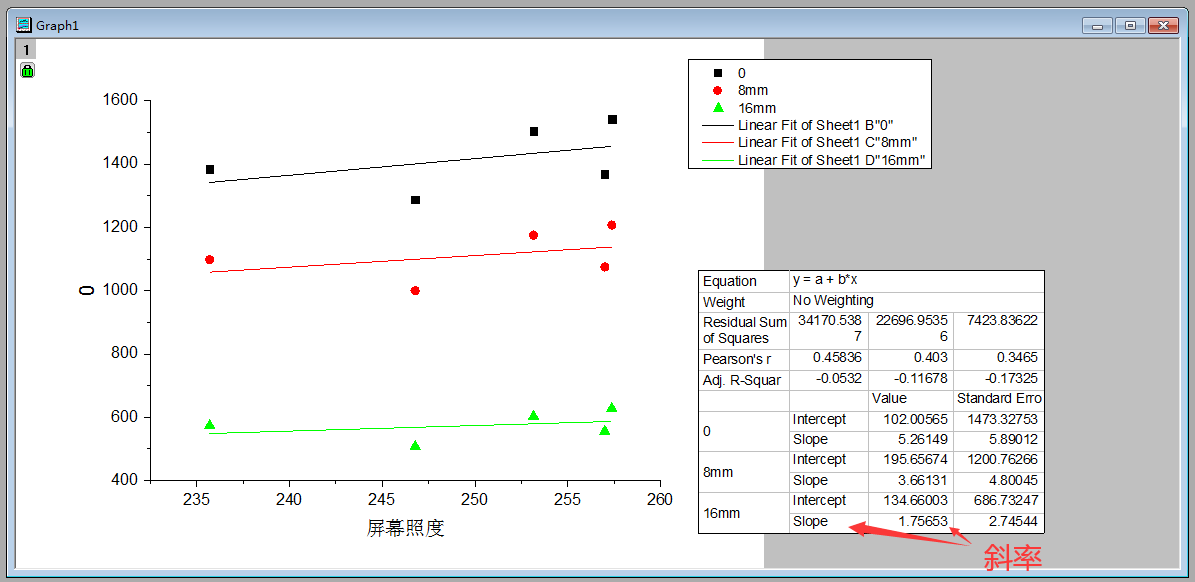
http://loonlog.com/2019/12/19/Graph-Tool-orgin/
评论列表,共 0 条评论
暂无评论